Berealアプリが正常に動作しないのを修正する9つの方法

BeRealアプリの一般的な問題によってソーシャルエクスペリエンスが中断されないように、ここではBeRealアプリが正常に動作しない問題を修正する9つの方法を紹介します。
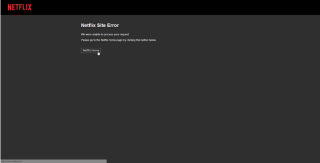
Netflixは、コロナウイルスの発生が発生する前から「社会的距離」に従うように私たちに勧めてくれた、私たちの長年のお気に入りの仲間です。はい、あなたはここで正直にならなければなりません!そして特に今、この自己検疫フェーズでは、Netflixはこれらの困難な時期に私たちを楽しませ続けるためにかなり良い仕事をしています。Netflixで私たちのお気に入りのテレビ番組を一気見することほど楽しいことはありませんよね?退屈しているかどうかにかかわらず、Netflixは私たちの頼りになる目的地です。
名声について言えば、Netflixは間違いなくオンラインストリーミングサービスセグメントに革命をもたらしました。Netflixは間違いなく、1億5800万を超える有料メンバーシップを持つ、世界で最も人気のある主要なエンターテインメントサービスの1つです。
私たちは皆Netflixに夢中になっていて、これほど苦い真実はありません!

画像ソース:ポピュラーサイエンス
しかし、待ってください。画面にNetflixサイトエラーが表示された瞬間、私たちの心は一瞬飛びませんか?
「Netflixサイトエラー
リクエストを処理できませんでした。
下のボタンをクリックして、Netflixのホームページにアクセスしてください。」
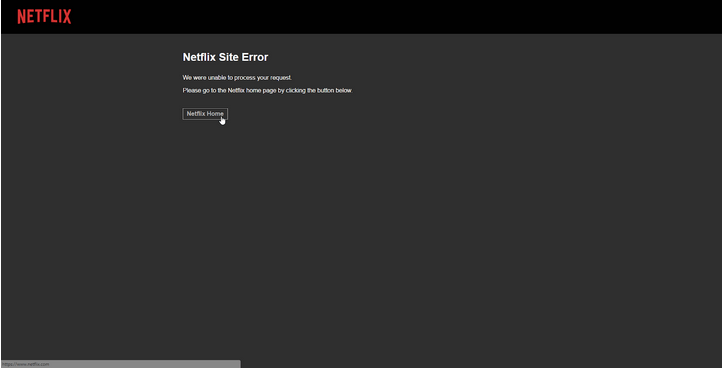
画像ソース:Reddit
心配しないでください!黙示録はまだヒットしていません。そのため、画面にこのエラーが表示された場合は、Netflixサイトエラーを修正して中断のないストリーミングエクスペリエンスを楽しむのに役立ついくつかの方法を次に示します。
Netflixサイトのエラーを解決する方法
これらのトラブルシューティングソリューションを詳しく調べてみましょう。
別のデバイスからサインインする
Netflixは、最も基本的な修正から始めて、別のデバイスからサインインして、問題がまだ発生しているかどうかを確認することをお勧めします。ただし、その前に、プライマリデバイスからNetflixからログアウトしていることを確認してください。

画像ソース:CNET
他のデバイスで正常にストリーミングできる場合でも、画面に同じメッセージが表示される場合は、Netflixが使用を修正するまでしばらく待ってから、数時間後にストリーミングを試してください。
NetflixのCookieをクリアする
「Netflixサイトエラー」は主に、ネットワーク接続の問題が原因で、またはブラウザのキャッシュを更新する必要がある場合に発生します。これを修正するための信頼できる解決策は、アカウントからNetflixのCookieとデータを取り除くことです。

画像ソース:Socialclu
これを行うには、アカウントにサインアップして、NetflixCookie設定ページにアクセスします。クッキーと閲覧データを削除します。この後、アカウントから自動的にサインアウトされます。もう一度サインアップして、問題が解決したかどうかを確認してください。
ブラウザまたはアプリを再起動します
はい、ブラウザを再起動すると「Netflixサイトエラー」の修正に役立つ場合があります。WebブラウザでNetflixアカウントにログオンしている場合は、ブラウザを閉じてから再起動します。スマートフォンまたはタブレットでNetflixを視聴している場合は、アプリケーションを閉じてしばらくしてから再起動することで同じことができます。
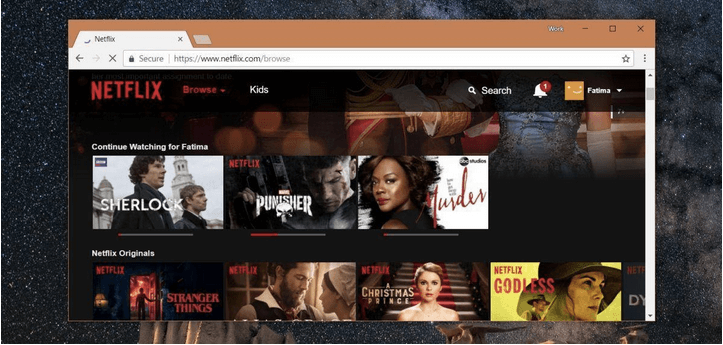
画像ソース:中毒性のヒント
また、問題が解決しない場合は、別のブラウザを試してNetflixアカウントにログインすることもできます。この場合、問題がブラウザ固有のものか一般的なものかを確認できます。
デバイスとWiFiネットワークを再起動します
単純な再起動が、最も複雑な技術的問題の解決策になる場合があります。ですから、そうです、パニックに陥ってイライラする前に、必ずデバイスを再起動してからNetflixを再起動して、エラーが修正されたかどうかを確認してください。
画像ソース:オタクの方法
これに加えて、これがあなたがする必要があることです。WiFiルーターの電源を切り、20〜30秒後に再起動します。Netflixを更新して、画面にエラーメッセージが表示されるかどうかを確認します。
結論
「Netflixサイトエラー」の問題を修正するためのいくつかの回避策があります。これらのソリューションが問題の解決に役立ち、Netflixでお気に入りの番組や映画をもう一度一気見できるようになることを願っています。
また読む:あなたはNetflixマニアですか?ストリーミング体験を最大限に活用するために、これらの9つのすばらしいNetflixのヒント、トリック、ハックをチェックしてください。
幸運を!
BeRealアプリの一般的な問題によってソーシャルエクスペリエンスが中断されないように、ここではBeRealアプリが正常に動作しない問題を修正する9つの方法を紹介します。
PowerShell から実行可能ファイルを簡単に実行し、システムをマスター制御する方法についてのステップバイステップガイドをご覧ください。
地球上で最もトレンドのリモート会議プラットフォームの一つであるZoomの注釈機能の使い方を詳しく解説します。ズームでユーザビリティを向上させましょう!
デスクトップまたはモバイルの Outlook 電子メールに絵文字を挿入して、より個人的なメールにし、感情を表現したいと思いませんか?これらの方法を確認してください。
NetflixエラーコードF7701-1003の解決策を見つけ、自宅でのストリーミング体験を向上させる手助けをします。
Microsoft Teamsがファイルを削除しない場合は、まず待ってからブラウザーのキャッシュとCookieをクリアし、以前のバージョンを復元する方法を解説します。
特定のWebサイトがMacに読み込まれていませんか?SafariやGoogle Chromeでのトラブルシューティング方法を詳しく解説します。
未使用のSpotifyプレイリストを消去する方法や、新しいプレイリストの公開手順について詳しく説明しています。
「Outlookはサーバーに接続できません」というエラーでお困りですか?この記事では、Windows10で「Outlookがサーバーに接続できない問題」を解決するための9つの便利なソリューションを提供します。
LinkedInで誰かを知らないうちにブロックするのは簡単です。ブログを読んで、匿名になり、LinkedInの誰かをブロックする方法を見つけてください。








